네이버 웨일, 대체 어떤 브라우저인가요?
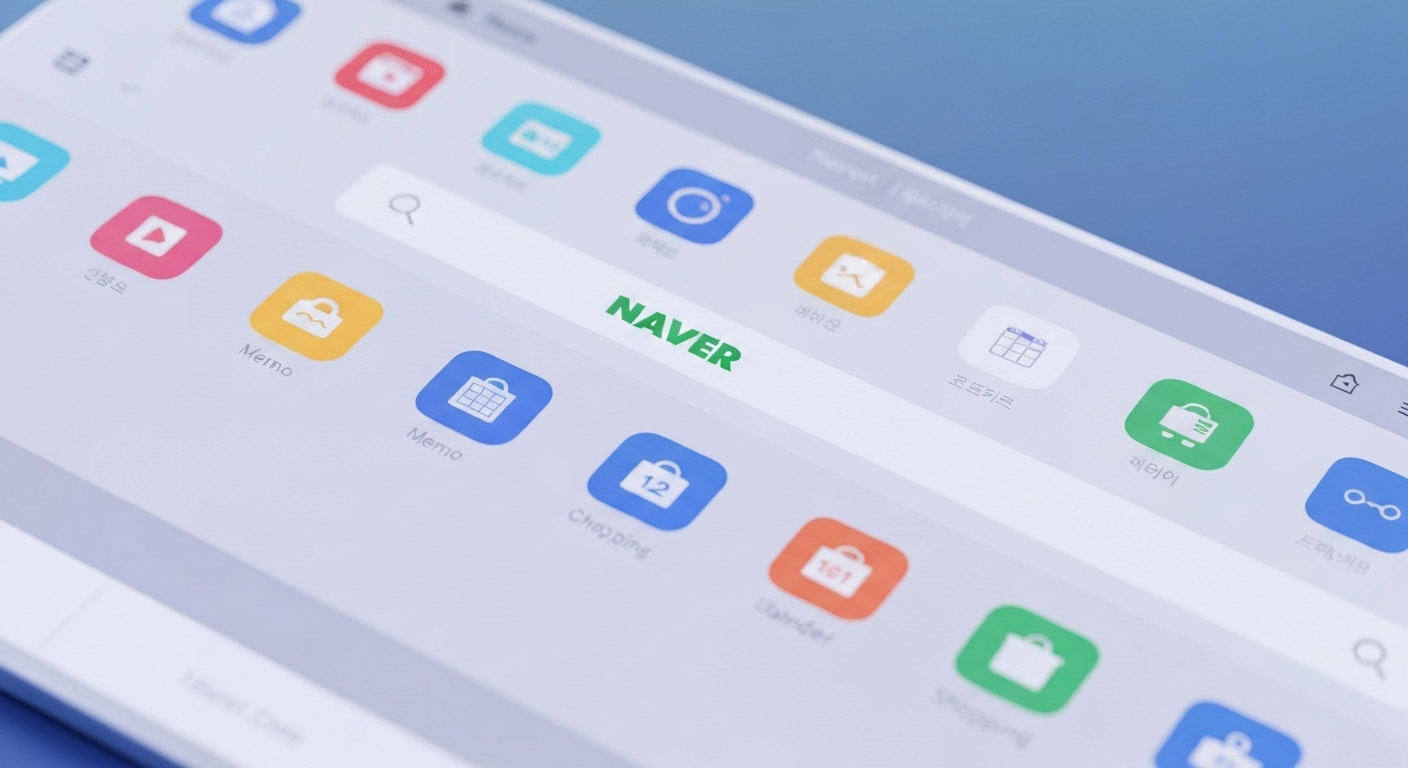
네이버 웨일은 2017년 네이버가 선보인 웹 브라우저예요. 크롬 브라우저처럼 '크로미움'이라는 엔진을 기반으로 만들어져서, 크롬 웹 스토어의 다양한 확장 프로그램들을 웨일에서도 똑같이 사용할 수 있답니다. 하지만 웨일만의 특별한 점은 바로 네이버 서비스들과 아주 잘 연결된다는 거예요.
네이버 메모, 캘린더, 쇼핑 같은 서비스를 웨일에서 클릭 한 번으로 바로 이용할 수 있어서 네이버를 자주 쓰는 친구들에게는 정말 편리할 거예요.
물론 네이버 서비스를 꼭 써야 하는 건 아니고, 여러분이 원하는 대로 선택해서 쓸 수 있어요. 윈도우, 맥OS는 물론이고 리눅스, 안드로이드, iOS 같은 다양한 운영체제에서도 웨일을 사용할 수 있다는 점도 장점이죠. 모바일에서도 웨일을 쓰면 PC와 쉽게 동기화하고, 웹 페이지를 '내 기기로 보내기' 같은 기능도 활용할 수 있어서 정말 유용해요.
크롬과 비교했을 때 웨일은 좀 더 친숙하고 직관적인 디자인을 가지고 있어요.
사이드바 기능이나 배경화면을 내 마음대로 꾸밀 수 있어서 '나만의 브라우저'를 만드는 재미도 쏠쏠하답니다.
국내 브라우저 시장에서는 지난해 기준으로 9.6%의 점유율을 차지하며 크롬, 삼성 인터넷, 사파리에 이어 4위를 기록하고 있어요.
마우스 제스처, 이렇게 편리할 수 있나요?
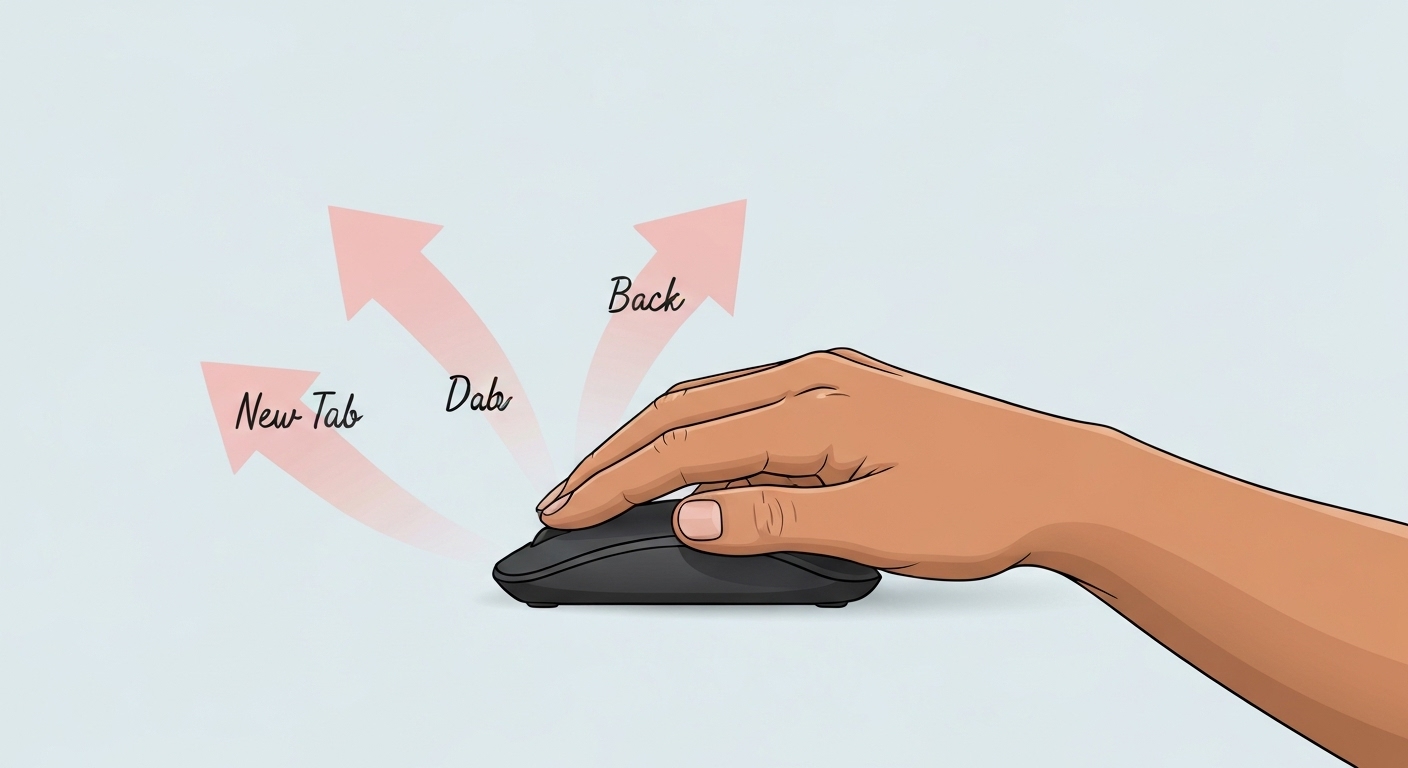
웨일 브라우저에는 마우스 제스처 기능이 기본으로 내장되어 있어요.
처음에는 "이게 정말 필요할까?" 싶지만, 한두 번 써보면 얼마나 편한지 알게 될 거예요.
크롬에서도 확장 프로그램을 설치해서 제스처를 사용할 수 있지만, 웨일에 내장된 기능만큼 부드럽게 작동하지는 않는답니다.
마우스 제스처를 활용하면 웹 서핑이 훨씬 빨라져요.
예를 들어, 마우스를 오른쪽으로 움직이면 '다음 페이지'로 가고, 왼쪽으로 움직이면 '이전 페이지'로 돌아가는 식이죠.
저도 이전/다음 페이지 이동은 마우스 옆 버튼으로도 할 수 있지만, 다른 기능들은 마우스 제스처로 쓰는 게 훨씬 편하더라고요. 여러 가지 동작을 설정해서 웹 서핑을 훨씬 빠르고 효율적으로 할 수 있어요.
사이드바와 모바일 창, 왜 유용할까요?
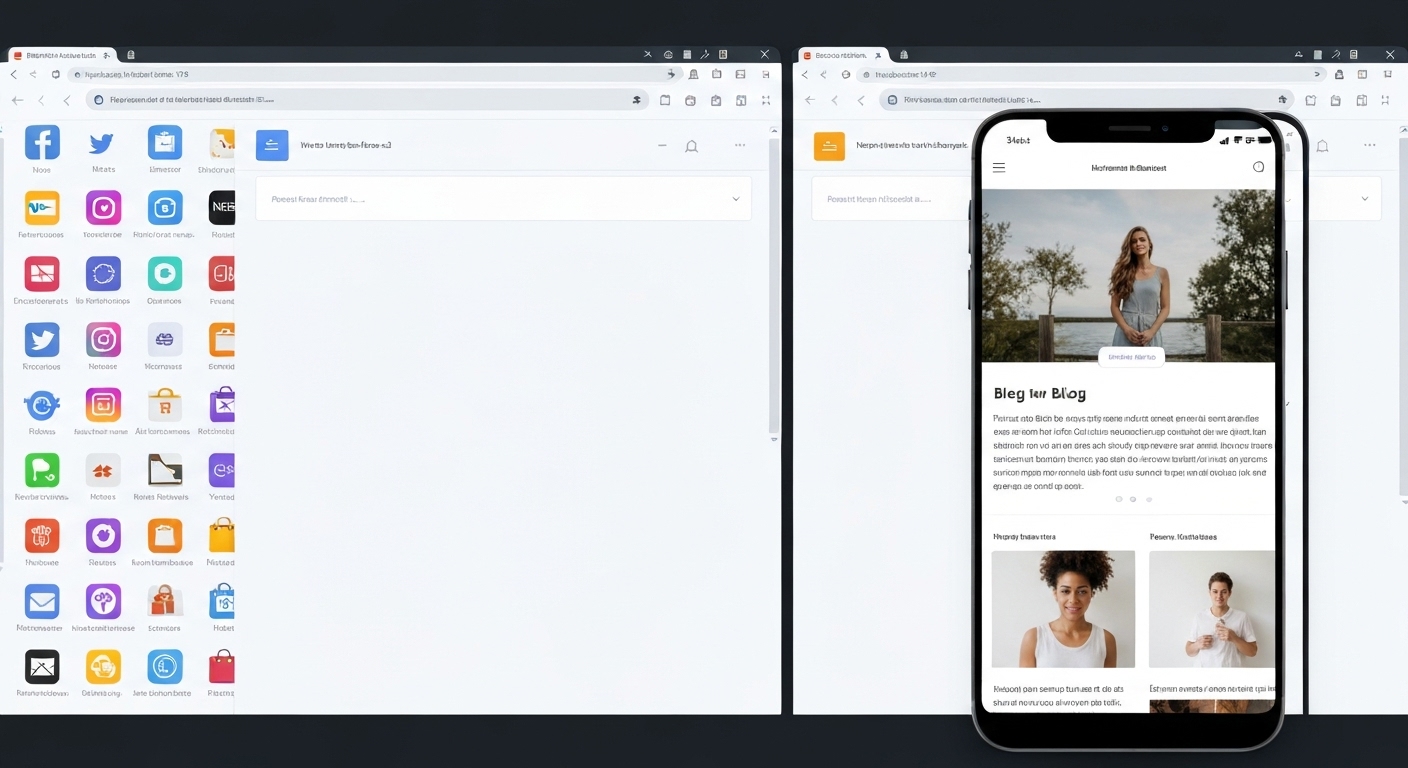
웨일 브라우저의 사이드바는 정말 유용한 기능이에요.
브라우저의 왼쪽이나 오른쪽에 배치할 수 있고, 평소에는 숨겨져 있다가 마우스를 가져다 대면 나타나게 할 수도 있어요. 저는 주로 북마크와 스크랩북 기능을 사이드바에 넣어두고 사용하는데, 여러분은 도구 모음, 번역 기능, 또는 자주 가는 웹사이트 링크를 추가할 수도 있어요.
사이드바의 가장 위쪽에 있는 '그린닷' 버튼을 누르면 PC에서 네이버 앱 화면을 사용할 수 있어요.
또, Ctrl + Shift + M 단축키를 사용하면 모바일 창을 바로 열 수 있답니다.
모바일 버전으로 보는 게 더 편한 웹 페이지를 확인할 때 이 기능이 정말 유용해요.
예를 들어, 모바일에서만 제공되는 이벤트나 기능을 확인할 때 아주 편리하게 사용할 수 있죠.
스크랩북과 듀얼 탭, 똑똑하게 활용하는 방법은?
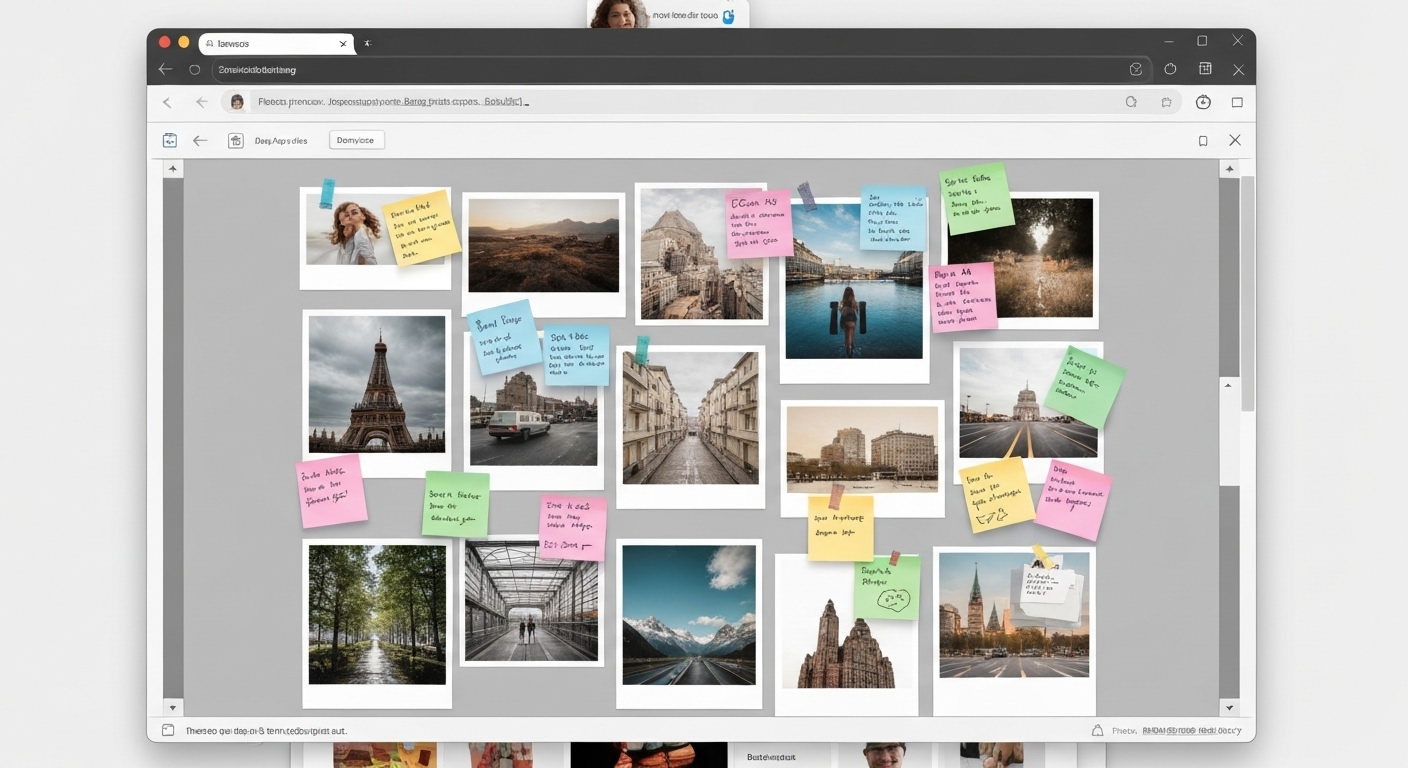
스크랩북은 나중에 다시 보고 싶은 자료들을 저장해두는 나만의 보물창고라고 생각하면 돼요.
단순히 웹사이트 링크만 저장하는 게 아니라 이미지, 동영상, 파일, 메모 등 다양한 형태의 자료를 한곳에 모아둘 수 있어요.
저장한 자료들에는 태그를 달아서 쉽게 관리하고 분류할 수 있어서, 나중에 필요한 자료를 빠르게 찾아볼 수 있답니다.
듀얼 탭 기능은 한 화면에서 두 개의 탭을 동시에 볼 수 있게 해줘요.
웹 페이지 두 개를 나란히 놓고 비교할 때 특히 유용하죠. 물론 브라우저 창을 두 개 열어서 비교할 수도 있지만, 하나의 창 안에서 작업하는 것이 훨씬 효율적이에요.
해상도나 화면 배율에 따라 화면이 잘릴 수도 있지만, 와이드 모니터를 사용한다면 듀얼 탭 기능을 아주 깔끔하게 활용할 수 있을 거예요.
한글 파일, 웨일로 쉽게 열 수 있다고요?
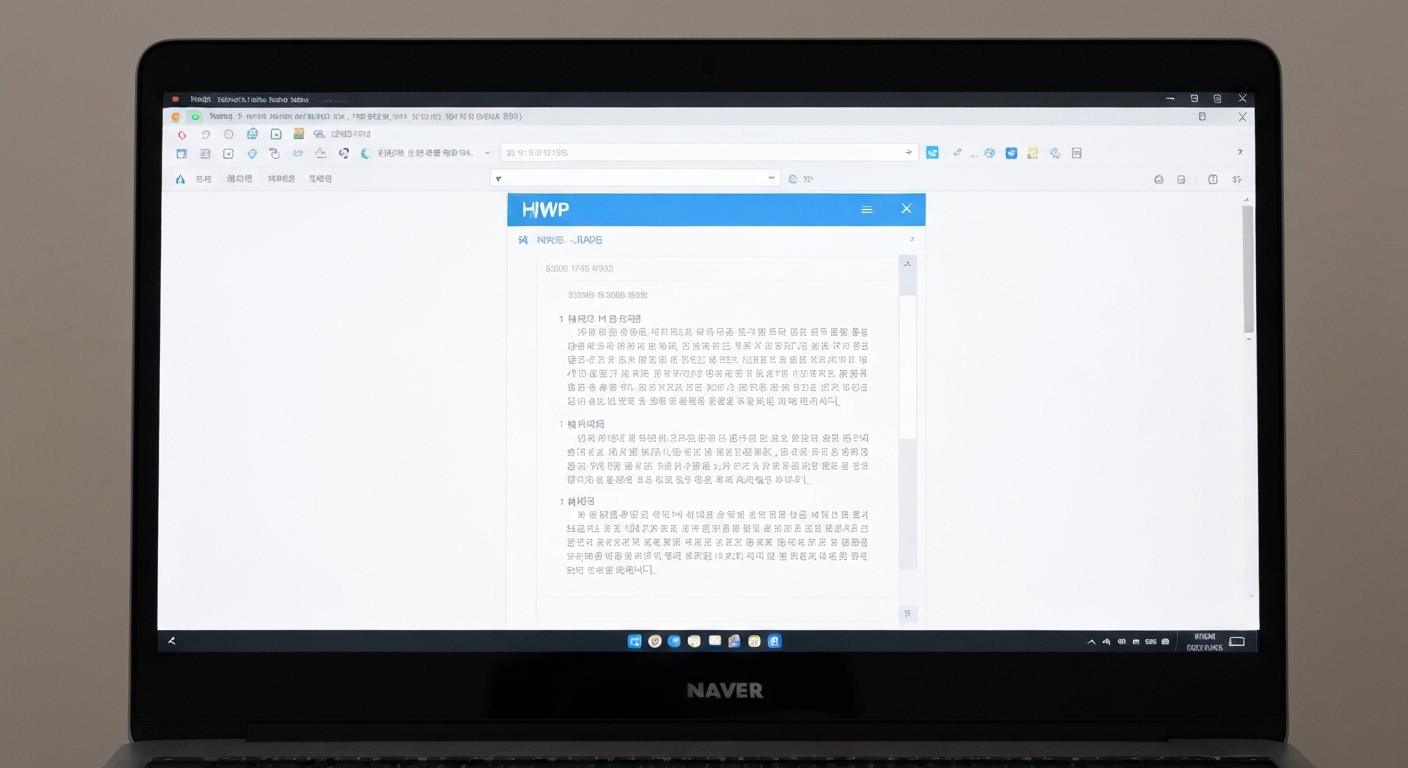
놀랍게도 네이버 웨일브라우저는 HWP 파일을 별도의 프로그램 설치 없이 바로 열 수 있는 기능을 제공해요.
한글 파일을 열기 위해 무거운 한컴 오피스 뷰어를 설치할 필요 없이, 웨일 브라우저만 있으면 파일 내용을 바로 확인할 수 있어서 정말 편리하죠.
이 기능은 윈도우, 맥북뿐만 아니라 모바일 기기에서도 지원돼요. HWP 파일을 열고 싶을 때, 해당 파일에서 마우스 오른쪽 버튼을 클릭한 다음 '연결 프로그램'에서 네이버 웨일을 선택하기만 하면 된답니다.
갑자기 한글 파일을 확인해야 할 때, 웨일만 있다면 어디서든 빠르게 내용을 볼 수 있어서 급한 작업을 처리할 때 아주 유용할 거예요.
웨일 업데이트, 어떤 점이 개선되었을까요?
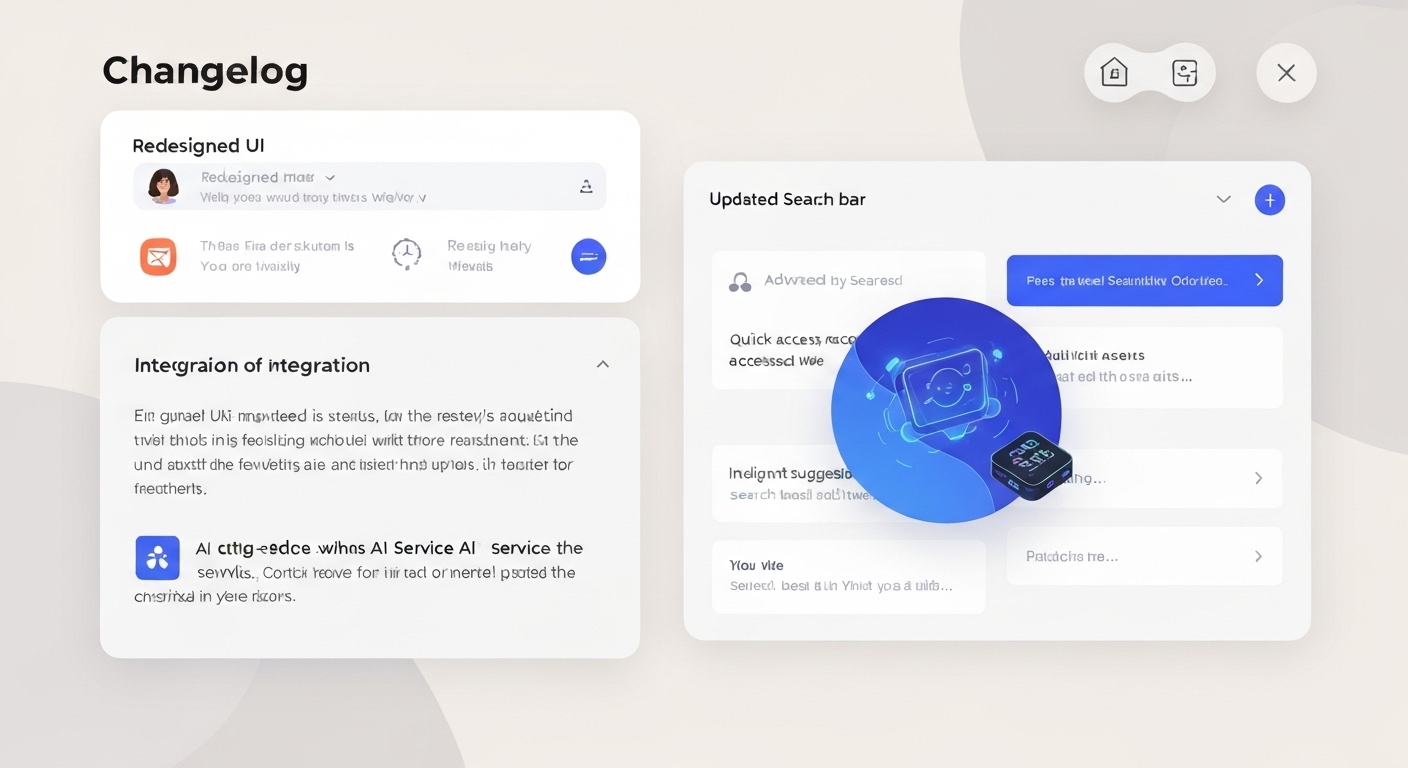
네이버 웨일은 사용자들의 피드백을 꾸준히 반영해서 업데이트를 진행하고 있어요.
최근 업데이트에서는 크로미움 엔진이 132 버전으로 업데이트되었고, 윈도우 기본 스크롤바의 UI와 동작이 개선되었답니다.
또한 어색했던 UI 요소들을 개선하고 사용성을 강화해서 브라우저를 더 편하게 쓸 수 있게 되었어요.
특히 주소창 검색 서비스가 개선되어서, 주소창에 검색어를 입력하고 다시 주소창을 클릭하면 같은 키워드로 다른 검색 서비스에서 바로 검색할 수 있게 되었어요.
세로 탭의 사용성도 강화되었는데, 북마크바와 사이드바 영역에서도 마우스 드래그로 창을 옮길 수 있고, 탭 리스트의 가로 사이즈를 변경해도 브라우저를 다시 시작해도 같은 사이즈를 유지해요.
탭 리스트를 접고 펼치는 단축키(Ctrl+Shift+L / Cmd+Shift+L)도 추가되어서 더 편리하게 사용할 수 있게 되었죠.
듀얼 탭 기능도 사용성이 강화되었는데, 듀얼 탭 기본 페이지에서 북마크나 스크랩북 콘텐츠를 바로 열 수 있고, '세로/가로 모드로 보기'나 '듀얼 탭 나누기' 단축키 슬롯도 추가되었어요.
사용자들의 피드백을 통해 탭 사라짐 현상이나 스크롤바가 보이지 않던 문제 같은 오류들도 수정되었답니다.
또한 웨일은 클로바X, 챗GPT 등 다양한 AI 서비스를 연동하여 AI 기능을 대폭 강화하며 브라우저 시장에서의 경쟁력을 높이고 있어요.
웨일, 여러분에게는 어떤 장점이 있을까요?
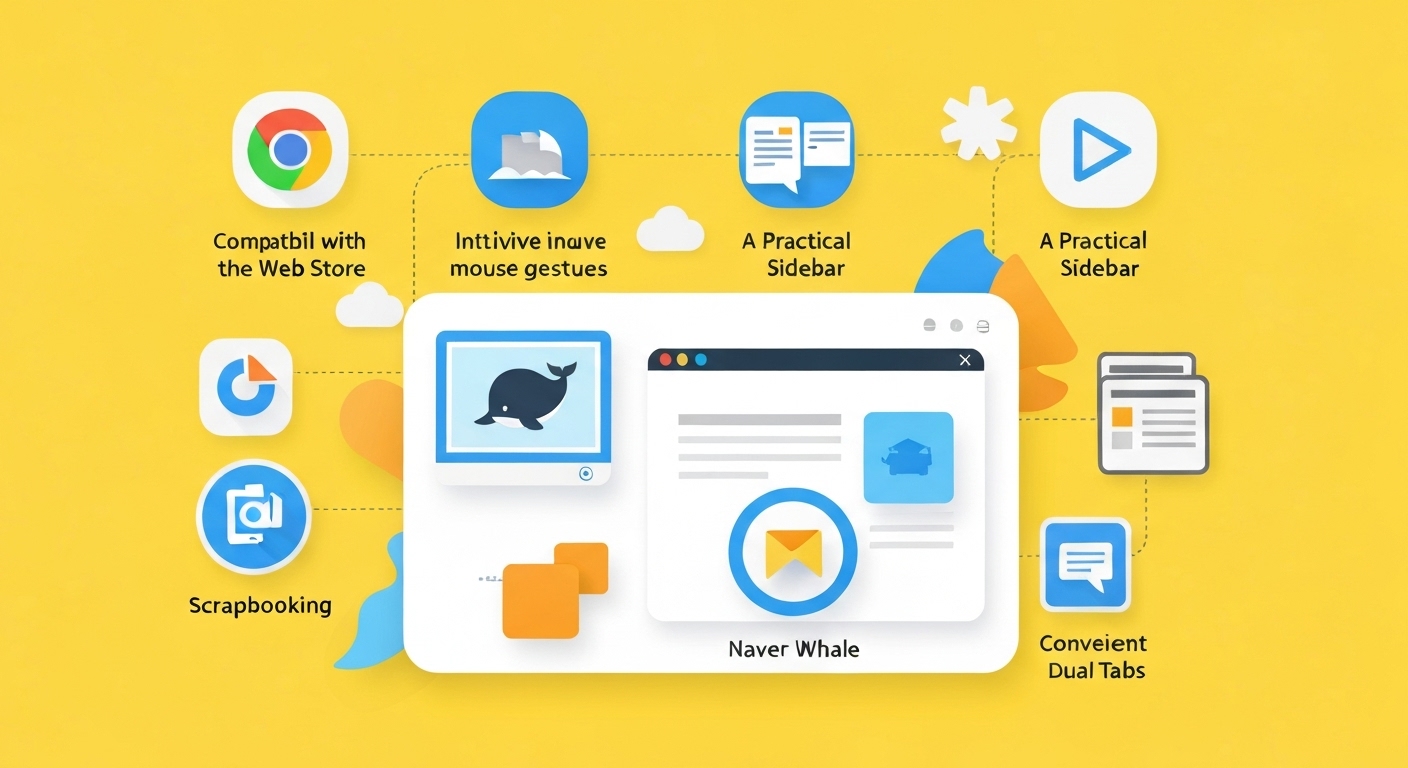
웨일 브라우저는 크로미움 기반으로 만들어져서 크롬 웹 스토어의 확장 프로그램들을 자유롭게 사용할 수 있어요.
그러면서도 마우스 제스처, 사이드바, 스크랩북, 듀얼 탭 등 크롬에는 없는 웨일만의 편리한 기능들을 기본으로 제공해서 웹 서핑의 편의성을 한층 높여준답니다.
네이버 서비스를 자주 이용하는 친구들이라면 네이버와의 뛰어난 연동성 덕분에 더욱 편리하게 사용할 수 있을 거예요.
하지만 웨일은 탑재된 기능이 많아서 가볍게 구성된 다른 브라우저에 비해 다소 무겁게 느껴질 수도 있다는 단점도 있어요.
하지만 네이버 생태계에 익숙하고 다양한 편의 기능을 활용하고 싶다면, 웨일은 정말 좋은 선택지가 될 거예요.
저는 웨일을 오랫동안 사용하고 있는데, 다른 브라우저를 찾아봐도 웨일만큼 편리한 대체재를 찾기 어렵더라고요.
여러분도 직접 웨일을 설치해서 경험해보고, 여러분의 웹 서핑 스타일에 가장 잘 맞는 브라우저를 찾아보세요!


